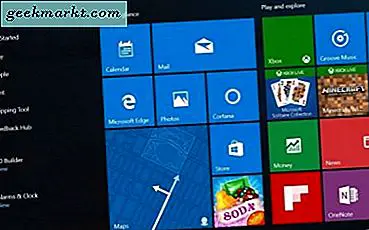यदि आप एक के लिए नए हैं सैमसंग डिवाइस, आपको यह जानकर आश्चर्य हो सकता है कि एक रीसायकल बिन है। यह रीसायकल बिन के समान है गूगल फोटोज' बिन सुविधा। इसलिए, जब आप सैमसंग डिवाइस पर फ़ोटो, वीडियो और फ़ाइलें हटाते हैं, तो सीधे अपने फ़ोन से गायब होने के बजाय, यह रीसायकल बिन में चला जाता है। ये फ़ाइलें 30 दिनों तक बिन में रहती हैं और इन्हें सैमसंग गैलरी ऐप या माई फाइल्स ऐप के भीतर एक्सेस किया जा सकता है। बस टॉप-राइट कॉर्नर पर तीन-डॉट पर टैप करें और रीसायकल बिन चुनें। सवाल यह है कि आप सैमसंग फोन से फोटो को स्थायी रूप से कैसे हटाते हैं?

हालांकि यह अधिकांश उपयोगकर्ताओं के लिए अच्छा है क्योंकि यह आकस्मिक विलोपन की भरपाई करने का एक अच्छा तरीका है, लेकिन कई बार यह आपको शर्मिंदा कर सकता है। इसलिए, जैसे ही मैंने इसका पता लगाया, मैंने एक के लिए रीसायकल बिन सुविधा को अक्षम कर दिया। ऐसा करने से फ़ोटो को पहले बिन में ले जाए बिना सीधे हटा दिया जाएगा।
सैमसंग फोन से तस्वीरें स्थायी रूप से कैसे हटाएं
छवियों को सीधे हटाने के लिए सेट करने के लिए, हमें रीसायकल बिन को बंद करना होगा। रीसायकल बिन सैमसंग गैलरी ऐप और माई फाइल्स ऐप दोनों में मौजूद है और इसलिए इसे दोनों के लिए अलग-अलग बंद करने की आवश्यकता है।
के लिए सिर सैमसंग गैलरी ऐप और टॉप-राइट कॉर्नर पर थ्री-डॉट मेन्यू पर टैप करें। विकल्पों में से, पर टैप करें समायोजन.

सेटिंग मेनू में, नीचे नेविगेट करें और रीसायकल बिन को टॉगल करें. हालाँकि, आप अभी भी तीन-डॉट मेनू पर रीसायकल बिन विकल्प देखेंगे। उर, सैमसंग! यदि आप इसे गलती से खोलते हैं तो बस इसे अनदेखा करें या "अभी नहीं" विकल्प पर टैप करें।

हम My Files ऐप के लिए वही चरण दोहराएंगे। के लिए सिर सैमसंग माई फाइल्स और टॉप-राइट कॉर्नर पर थ्री-डॉट मेनू आइकन पर टैप करें और and पर टैप करें समायोजन.

सेटिंग्स मेनू से, "रीसायकल बिन" बंद करें। गैलरी ऐप की तरह ही, सैमसंग माई फाइल्स ऐप में भी रीसायकल बिन विकल्प मौजूद रहेगा लेकिन आप इसे सुरक्षित रूप से अनदेखा कर सकते हैं।

इसके अलावा, यदि आप a . का उपयोग करते हैं तृतीय-पक्ष गैलरी या ए फ़ाइल प्रबंधक ऐप, यह सैमसंग के रीसायकल बिन फीचर को पूरी तरह से बायपास कर देगा। उन ऐप्स से हटाए गए फ़ोटो और फ़ाइलें सीधे आपके फ़ोन से गायब हो जाएंगी। यही कारण है कि आपको सावधान रहना होगा कि आप आगे बढ़ते हुए क्या हटाते हैं।
रैपिंग अप: सैमसंग रीसायकल बिन को अक्षम करें
रीसायकल बिन का विचार लंबे समय से अस्तित्व में है और सबसे पहले विंडोज ऑपरेटिंग सिस्टम द्वारा इसका बीड़ा उठाया गया था। उपयोगकर्ता कुछ समय से अपने Android पर एक की तलाश कर रहे थे और अब उनके पास है। लेकिन हम सभी को इसकी आवश्यकता नहीं है या इसका उपयोग भी नहीं है और हममें से कुछ लोग इससे छुटकारा पाना चाहते हैं। चीजें अजीब हो सकती हैं अगर किसी को उन सभी शर्मनाक या संवेदनशील दस्तावेजों या मीडिया फाइलों को रीसायकल बिन में मिल जाए क्योंकि आप इसे भूल गए हैं। ऐसे उपयोगकर्ताओं के लिए, सैमसंग में केवल रीसायकल बिन को अक्षम करना कहीं बेहतर समाधान है।
यह भी पढ़ें: बिना रूट के सैमसंग वन यूआई फोन पर ब्लोटवेयर ऐप्स को डिसेबल कैसे करें